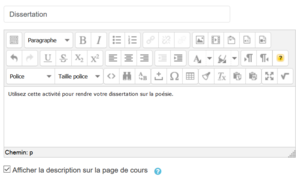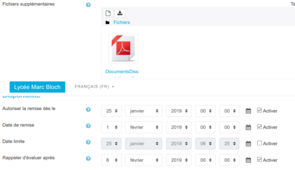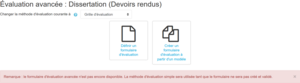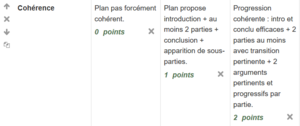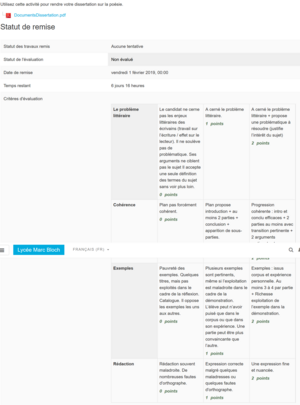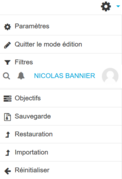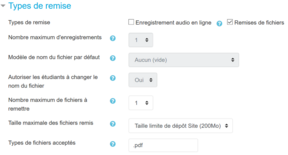Corriger une copie à l'aide d'une grille de correction avec Moodle
Introduction
L'activité "devoir" de Moodle permet de recueillir aisément des travaux d'élèves.
![]()
Parmi les nombreuses options de configuration offertes par Moodle, il n'est obligatoire que d'en renseigner une : lui donner un titre.
Il peut être toutefois utile d'ajouter une description (qu'on fera apparaître sur la page de cours), des documents pour les élèves (ici, un corpus de textes) et de fixer une date de remise.
Nous nous intéresserons ici à une option offerte dans l'onglet "Note" : la grille de correction.
1. Créer une grille de correction
L'onglet "Note" permet de définir une "Grille de correction".
Les options de créations de la grille aparaissent une fois que l'on a enregistré son devoir.
Les barèmes par curseur qui sont utilisés depuis plusieurs années dans l'académie de Strasbourg facilitent le travail de création. Ils définissent trois niveaux de copie et des critères progressifs de réussite.
On définit ainsi pour chaque critère des niveaux de réussite.
Je n'utilise pas la grille pour calculer automatiquement la note de l'élève, donc je décoche cette option.
2. Utiliser la grille de correction
Une fois la grille créée, elle est automatiquement associée au devoir.
Vous pourez désormais la réutiliser pour tous vos devoirs sans avoir à la créer de nouveau.
L'élève qui remettra son devoir aura accès à cette grille d'évaluation.
L'enseignant, pour chaque copie, pourra cocher dans la grille le niveau correspondant à chaque critère de réussite.
3. Ajouter à votre cours des modèles déjà créés
Pour ajouter à votre cours les modèles créés à partir des barème par curseur de l'EAF, il vous faut :
- télécharger l'archive Moodle ci-dessous sur votre ordinateur
- la restaurer dans le cours dans lequel vous voulez utiliser cette grille de correction
Cela va créer automatiquement un devoir dans votre cours. Vous pouvez le cacher de façon à ce qu'il n'apparaisse pas pour vos élèves.
La grille est maintenant utilisable pour n'importe quel devoir que vous créez dans votre cours.
Pour aller plus loin
La correction de l'oral avec une grille de correction.
Il est possible de demander aux élèves de remettre un fichier audio (plutôt qu'un fichier texte).
Moodle comprend également un enregistreur que vous définissez dans les types de remise.
Il est possible de définir deux modes de remise différents : l'élève pourra dans cet exemple soit utiliser l'enregistreur en ligne soit remettre un fichier audio.
L'annotation en ligne de copies.
Moodle comprend un outil d'annotation de copie.
Pour cela, il est nécessaire que les élèves vous rendent une copie au format PDF.
Vous pouvez contraindre ce choix en définissant un format de fichier dans l'onglet "Type de remise".
Ici, j'ai ajouté .pdf : cette contrainte apparaîtra sur la page de remise des devoirs par les élèves et un message d'erreur s'affichera s'ils cherchent à déposer un fichier dans un autre format.
Pour en savoir plus sur cet outil d'annotation, vous pouvez regarder cette vidéo.
- Grille d'évaluation Exposé Oral(mbz, 4.18 Ko)
- Grille d'évaluation : Dissertation littéraire(mbz, 4.51 Ko)
- Grille d'évaluation : Ecriture d'invention(mbz, 4.32 Ko)
- Grille d'évaluation : Commentaire littéraire(mbz, 4.16 Ko)
- Grille d'évaluation : Question sur corpus(mbz, 4.16 Ko)